Pythonノートブック: データサイエンス初心者のための完全ガイド
Updated on
コードの海に迷って、もっとインタラクティブで魅力的な方法でコードを書いたり、作業内容を共有できる方法はないかと思ったことはありませんか?それがPythonノートブックの出番です。特にデータサイエンス、機械学習、Web開発の世界では、生き生きとしたコード、リッチテキスト、画像、視覚的な出力がすべて一つの場所に集まっています。それはとても便利なことですね。
もしこれが初めてという方には、Pythonノートブックとは一体何なのか、と思われるかもしれません。それはまるでデジタルノートブックのようなもので、コードを書き実行したり、メモを追加したり、画像や視覚的な出力も含めることができます。そして一番嬉しいのは、それをきれいなインタラクティブドキュメントとして共有できるということです。
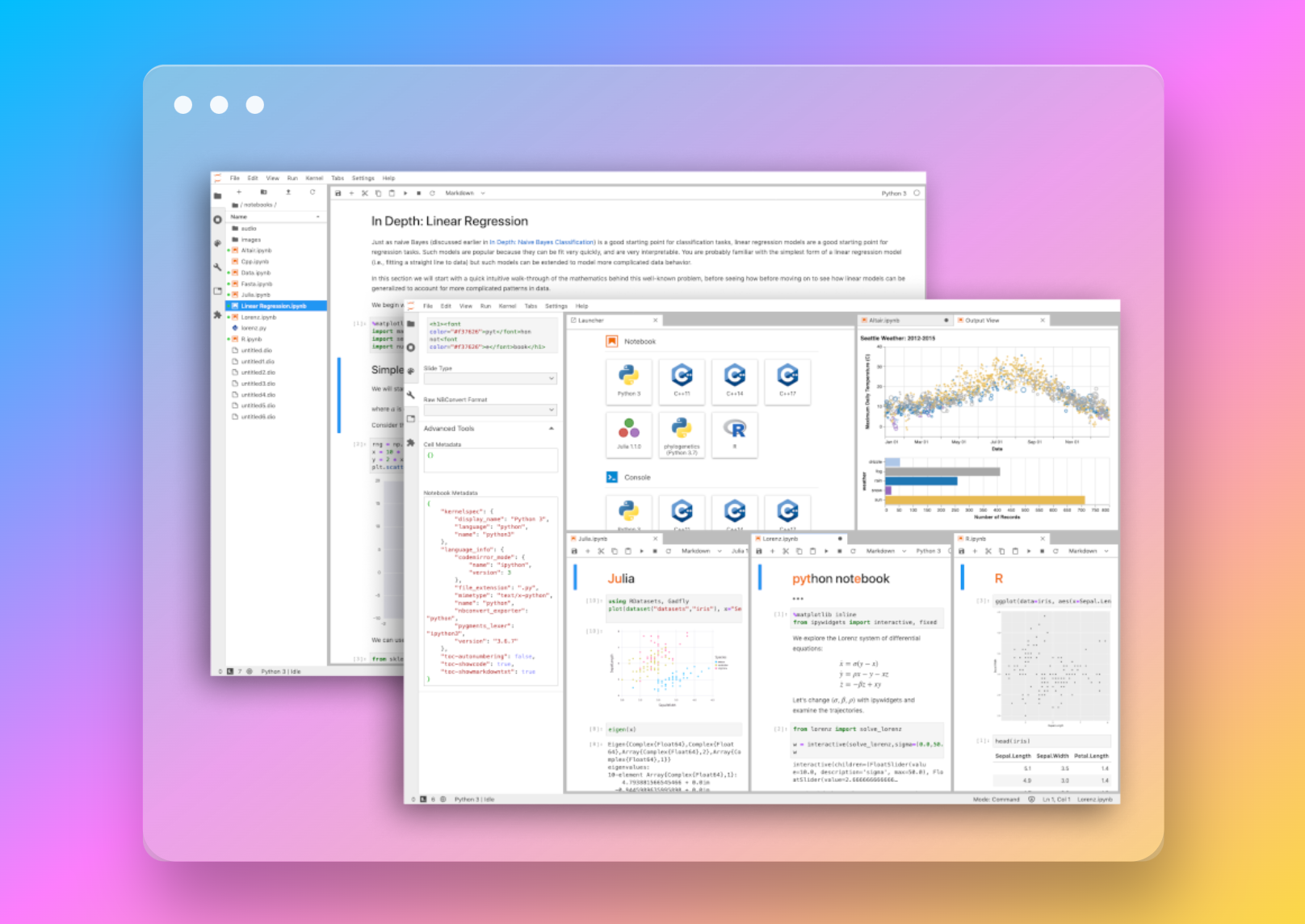
さまざまな種類のPythonノートブックがありますが、Jupyter Notebook、IPython Notebook、Google Colabなどがあります。それらは少し違いはありますが、基本的なアイデアは共通しています: コーディングをよりインタラクティブで楽しいものにすることです。このガイドでは、Python開発者の間で人気のあるJupyter Notebookに焦点を当てます。しかし心配しないでください、他のPythonノートブックの概要もご紹介しますので、全体像を把握することができます。
ですので、プログラミングの旅を始めたばかりの方でも、新しいツールを探している経験豊富な開発者でも、ここは正しい場所です。Pythonノートブックの世界を一緒に探求していきましょう。
パート1: Pythonノートブックとは何か?
Jupyter NotebookなどのPythonノートブックは、ライブコード、数式、可視化、解説テキストが含まれるドキュメントを作成・共有できるオープンソースのウェブアプリケーションです。これは多くのデータサイエンティスト、機械学習エンジニア、Web開発者のツールキットに欠かせない強力なツールとなっています。
Pythonノートブックの強み
Pythonノートブックには、従来のコーディング環境とは異なるいくつかの利点があります:
-
インタラクティブ性: Pythonノートブックでは、個々のセルでコードを実行できるため、コードのテストやデバッグが簡単に行えます。各セルの出力をその下に表示することで、理解やトラブルシューティングに役立ちます。
-
ドキュメンテーション: Pythonノートブックでは、Markdownという軽量なマークアップ言語を使って豊富なテキストを記述することができます。この機能により、コードのドキュメント化や思考プロセスの説明、チュートリアルの作成が容易になります。
-
可視化: Pythonノートブックでは、プロットやチャートなどの可視化をインラインで表示することができます。これはデータ分析や機械学習に優れたツールです。
-
共有: Pythonノートブックは簡単に共有できます。HTML、PDF、Pythonファイルなど、さまざまな形式でエクスポートできます。この機能により、Pythonノートブックは共同作業やプレゼンテーションに最適なツールとなります。
最初のPythonノートブックを作成する
Pythonノートブックの作成は簡単です。Jupyter Notebookを使用している場合、次のようにしてインストールできます:
pip install jupyterインストールが完了したら、コマンドラインからJupyter Notebookを起動できます:
jupyter notebookこのコマンドにより、ウェブブラウザでJupyter Notebookのダッシュボードが表示されます。ここから、「New」をクリックして「Python 3」を選択することで、新しいPythonノートブックを作成できます。
パート2: Pythonノートブックのコマンドと使用方法
Pythonノートブックには、コーディングエクスペリエンスを向上させるためのさまざまなコマンドが用意されています。これらのコマンドは、セルの実行からマジックコマンドまで、基本的な操作から高度な機能まで幅広いです。
基本的なコマンド
Pythonノートブックで作業する際に頻繁に使用するいくつかの基本的なコマンドは次のとおりです:
-
セルの実行: セルを実行するには、
Shift + Enterキーを押します。このコマンドにより、セルのコードが実行され、次のセルに移動します。次のセルに移動せずにセルを実行する場合は、Ctrl + Enterキーを押します。 -
セルの挿入: 現在のセルの上にセルを挿入するには、
Aキーを押します。下にセルを挿入するには、Bキーを押します。 -
セルの削除: セルを削除するには、
Dキーを2回押します。 -
セルのタイプ変更: セルをMarkdownに変更するには、
Mキーを押します。コードに戻すには、Yキーを押します。
マジックコマンド
マジックコマンドは、%記号から始まる特別なコマンドです。これにより、標準のPythonコードでは使用できない便利な機能を提供します。以下にいくつかの例を示します:
-
%run: このコマンドを使用すると、Pythonスクリプトをプログラムとして実行できます。 -
%load: このコマンドは、ファイルの内容をセルに読み込むことができます。 -
%who: このコマンドは、ネームスペース内のすべての変数をリストします。 -
%matplotlib inline: このコマンドを使用すると、matplotlibのプロットがノートブック内にインラインで表示されます。
パート3: データサイエンスにおけるPythonノートブック
Pythonノートブックは、データサイエンティストにとって便利なツールとなっています。データの探索、分析、可視化に便利な環境を提供しています。
Pandasによるデータ分析
Pandasはデータ分析のための人気のあるPythonライブラリです。これにより、構造化データの操作に必要なデータ構造や関数が提供されます。Pythonノートブックでは、Pandasを使用してデータの読み込み、クリーニング、変換、分析を行うことができます。
以下は、PythonノートブックでPandasを使用する例です:
import pandas as pd
## データの読み込み
df = pd.read_csv('data.csv')
## 最初の5行を表示
df.head()このコードをPythonのノートブックで実行すると、セルのすぐ下にデータの最初の5行が表示されます。
MatplotlibとSeabornによるデータの可視化
データの可視化はデータサイエンスの重要な部分です。データを理解し、結果を伝えるのに役立ちます。Pythonのノートブックでは、MatplotlibやSeabornなどのさまざまな可視化ライブラリがサポートされています。
PythonのノートブックでMatplotlibを使用してプロットを作成する例を以下に示します:
import matplotlib.pyplot as plt
## シンプルなプロットを作成する
plt.plot([1, 2, 3, 4])
plt.ylabel('Some numbers')
plt.show()このコードをPythonのノートブックで実行すると、プロットがセルのすぐ下に表示されます。
Python Pandasデータフレームのデータ可視化を簡単に作成したいですか?
PyGWalkerは、可視化のためのPythonライブラリです。PyGWalker (opens in a new tab)は、pandasデータフレーム(およびpolarsデータフレーム)をTableauスタイルのユーザーインターフェースに変換し、Jupyter Notebookのデータ分析とデータ可視化ワークフローを簡素化することができます。
パート4:機械学習のためのPythonのノートブック
Pythonのノートブックは、機械学習でも広く使用されています。モデルの構築、トレーニング、評価のための便利な環境を提供しています。
Scikit-Learnを使用した機械学習モデルの構築
Scikit-Learnは、機械学習のための人気のあるPythonライブラリです。予測型データ分析のためのシンプルで効率的なツールを提供しています。Pythonのノートブックでは、Scikit-Learnを使用して機械学習モデルを構築することができます。
以下は、Pythonのノートブックで線形回帰モデルを構築する方法の例です:
from sklearn.model_selection import train_test_split
from sklearn.linear_model import LinearRegression
## データをトレーニングセットとテストセットに分割する
X_train, X_test, y_train, y_test = train_test_split(X, y, test_size=0.2, random_state=42)
## 線形回帰モデルを作成する
model = LinearRegression()
## モデルをトレーニングする
model.fit(X_train, y_train)
## 予測を行う
predictions = model.predict(X_test)このコードをPythonのノートブックで実行すると、線形回帰モデルがトレーニングされ、テストセットに対する予測が行われます。
機械学習モデルの評価
機械学習モデルを構築した後は、その性能を評価する必要があります。Pythonのノートブックは、このタスクのための便利な環境を提供しています。さまざまなメトリクスを使用してモデルを評価し、結果を明確かつ理解しやすい方法で表示することができます。
以下は、Pythonのノートブックで機械学習モデルを評価する方法の例です:
from sklearn.metrics import mean_squared_error
## 平均二乗誤差を計算する
mse = mean_squared_error(y_test, predictions)
## 結果を表示する
print(f'平均二乗誤差: {mse}')このコードをPythonのノートブックで実行すると、モデルの予測の平均二乗誤差が計算され、結果が表示されます。
パート5:Web開発のためのPythonのノートブック
Pythonのノートブックは、データサイエンスや機械学習で広く知られていますが、Web開発にも強力なツールとなることがあります。プロトタイプ作成、テスト、デバッグに便利な環境を提供しています。
Pythonノートブックでのプロトタイプ作成
Pythonのノートブックでは、個々のセルでコードを書いて実行することができます。これにより、プロトタイプ作成に最適なツールとなります。Webアプリケーションの異なる部分を個別にテストし、即座に結果を確認することができます。
以下は、Pythonのノートブックを使用してWebアプリケーションのプロトタイプを作成する方法の例です:
from flask import Flask
## Flaskアプリケーションを作成する
app = Flask(__name__)
@app.route('/')
def home():
return 'Hello, World!'
## アプリケーションを実行する
app.run(port=5000)このコードをPythonのノートブックで実行すると、ポート5000でFlask Webアプリケーションが開始されます。次に、ウェブブラウザを開き、localhost:5000にアクセスすると結果が表示されます。
Pythonノートブックでのデバッグ
Pythonのノートブックは、デバッグにも便利な環境を提供しています。Pythonの組み込みデバッグツール(たとえばpdb)を使用して、Webアプリケーションをデバッグすることができます。
以下は、Pythonのノートブックを使用してWebアプリケーションをデバッグする方法の例です:
import pdb
@app.route('/debug')
def debug():
var = 'Hello, World!'
pdb.set_trace() ## ブレークポイントを設定する
return varこのコードをPythonのノートブックで実行し、Webブラウザでlocalhost:5000/debugに移動すると、ブレークポイントで実行が一時停止します。その後、pdbのコマンドを使用して変数を調査し、コードをステップ実行し、バグを見つけることができます。
Python Pandasのデータフレームから、コードを書かずにデータの可視化を簡単に作成したいですか?
PyGWalkerは、可視化のためのPythonライブラリです。PyGWalker (opens in a new tab)は、pandasデータフレーム(およびpolarsデータフレーム)をTableauのようなユーザーインターフェースに変換し、Jupyter Notebookのデータ分析とデータ可視化のワークフローを簡素化することができます。
パート6:Pythonノートブックの高度な機能
Pythonのノートブックには、コーディングのエクスペリエンスを向上させるためのさまざまな高度な機能があります。これらの機能には、マジックコマンド、ウィジェット、拡張機能が含まれます。
マジックコマンド
マジックコマンドは、追加の機能を提供する特殊なコマンドです。ラインマジックには%記号が、セルマジックには%%記号が前置されます。以下にいくつかの例を示します:
%run:このコマンドを使用してPythonスクリプトをプログラムとして実行することができます。%%time: このコマンドはセルの実行時間を計測します。%who: このコマンドは名前空間内のすべての変数をリストします。%matplotlib inline: このコマンドはmatplotlibプロットをノートブック内にインラインで表示します。
ウィジェット
ウィジェットは、Pythonのノートブックに追加できるインタラクティブな要素です。スライダー、テキストボックス、ボタンなどが含まれます。ウィジェットを使用して、ノートブック用のインタラクティブなGUIを作成することができます。
以下は、ウィジェットでスライダーを作成する方法の例です:
from ipywidgets import IntSlider
## スライダーを作成
slider = IntSlider(value=50, min=0, max=100, step=1)
## スライダーを表示
display(slider)このコードをPythonのノートブックで実行すると、インタラクティブに操作できるスライダーが表示されます。
拡張機能
拡張機能は、Pythonのノートブックにさらなる機能を追加するためにインストールできるアドオンです。スペルチェッカーやコードフォーマッターなどが含まれます。拡張機能はJupyter contrib nbextensionsパッケージを介してインストールすることができます。
以下はインストール方法です:
pip install jupyter_contrib_nbextensions
jupyter contrib nbextension install --userインストールが完了すると、Jupyter NotebookのダッシュボードのNbextensionsタブから拡張機能を有効または無効にすることができます。
結論
Pythonのノートブックは、インタラクティブなコーディングとデータ分析にとって強力なツールです。様々な機能と利点を提供し、従来のコーディング環境とは異なるものとなっています。初心者から経験豊富な開発者まで、Pythonのノートブックは探求する価値があります。
Python Pandas Dataframeからコーディングせずにデータ可視化を素早く作成したいですか?
PyGWalkerは、可視化による探索的データ分析のためのPythonライブラリです。PyGWalker (opens in a new tab)は、Pandasデータフレーム(およびPolarsデータフレーム)を、Tableauスタイルのユーザーインターフェースに変換し、Jupyter Notebook上のデータ分析とデータ可視化のワークフローを簡素化することができます。
よくある質問
Pythonのノートブックは何に使われますか?
Pythonのノートブックは、インタラクティブなコーディングとデータ分析に使用されます。コードの記述と実行、リッチテキストの追加、可視化の作成、作業内容の共有などが可能です。データサイエンス、機械学習、Web開発などで広く使用されています。
Pythonのノートブックはどれが最適ですか?
Jupyter Notebookは最も人気のあるPythonのノートブックの一つです。これはオープンソースのWebアプリケーションであり、ライブコード、方程式、可視化、ナレーターテキストを含むドキュメントを作成して共有することができます。他のPythonのノートブックにはIPython NotebookやGoogle Colabがあります。
Jupyter NotebookとPythonのノートブックの違いは何ですか?
Jupyter NotebookはPythonのノートブックの一種です。"Pythonのノートブック"という用語は、Jupyter Notebook、IPython Notebook、Google Colabなどのインタラクティブなコーディング環境を指す一般的な用語です。
ノートブックでPythonコードを書くにはどうすればいいですか?
ノートブックでPythonコードを書くには、新しいセルを作成することから始めることができます。そして、セルにコードを入力し、Shift + Enterを押して実行することで、コードの出力がセルのすぐ下に表示されます。
